- 트리에서 Linear Static Analysis를 마우스 오른쪽 버튼으로 클릭하고 Nastran에서 분석을 선택합니다.
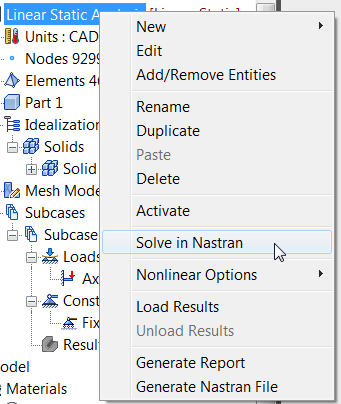
- 이 옵션은 모델을 실행하고 해석 파일을 Bath Fitting.NAS 라는 기본 이름으로 저장합니다. 그러면 부품이 이 이름으로 저장됩니다.
- Autodesk Nastran은 Autodesk Nastran In-CAD 내에 있는 Autodesk Nastran 출력 창에서 모델을 해석하고 진행률을 표시합니다.
- 솔루션을 마치면 아래에 표시된 대로 메시지가 팝업으로 표시됩니다. 확인을 클릭합니다.
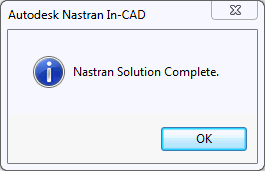
모델이 해석된 후 결과가 Autodesk Nastran In-CAD에 자동으로 로드됩니다. 솔루션이 완료되면 Inventor Nastran에서 하위 사례 1 아래의 결과 노드에 4개의 서로 다른 윤곽선 플롯을 배치합니다. 이러한 플롯에는 트리 보기 아래쪽의 플롯 템플릿에 기본 윤곽선 템플릿 설정이 있습니다. 이러한 각 템플릿을 하위 사례에 끌어 놓아 새 윤곽선 플롯을 작성할 수 있습니다. 템플릿을 마우스 오른쪽 버튼을 클릭하여 설정을 편집할 수 있습니다.
결과가 로드된 후 트리 보기의 모양은 아래와 같습니다.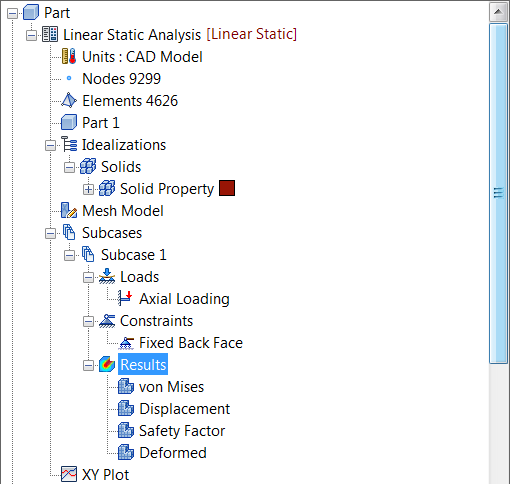
 해석이 완료되면 Autodesk Nastran 출력 창을 닫을 수 있습니다.
해석이 완료되면 Autodesk Nastran 출력 창을 닫을 수 있습니다.
- 하위 사례 1 아래에 있는 변위 플롯을 두 번 클릭합니다. 이렇게 하면 변형된 형상에 대한 총 변위의 윤곽선이 표시됩니다.
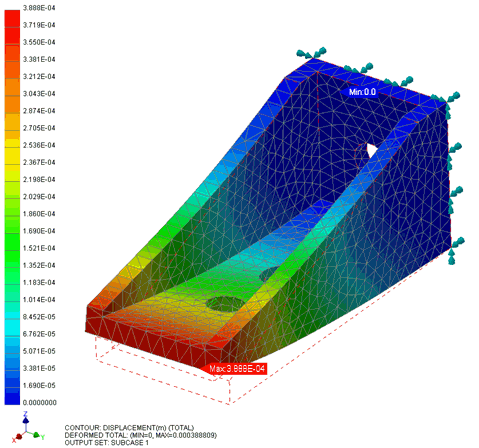
- 이제 변위를 마우스 오른쪽 버튼으로 클릭하고 편집을 선택합니다. 가시성 옵션 탭을 선택한 다음 요소 모서리 버튼을 해제로 설정합니다. 확인을 클릭합니다.
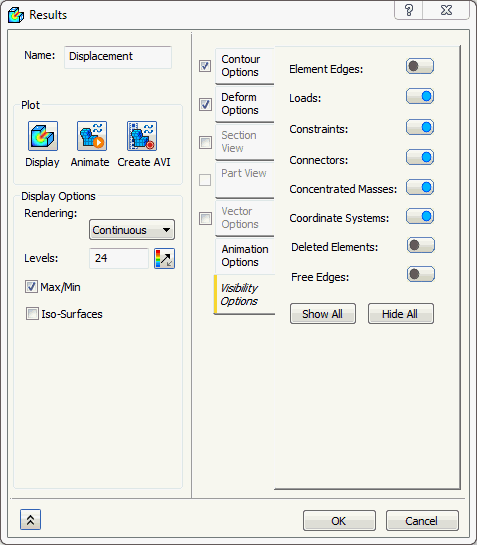
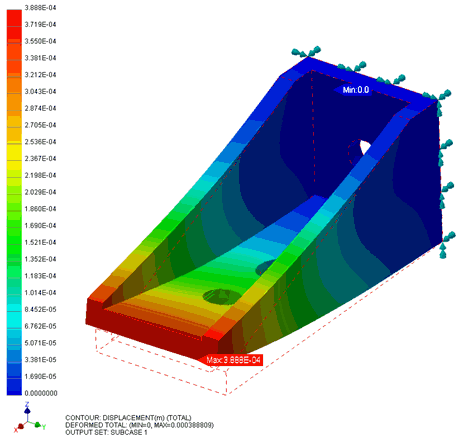
 출력 설명:
출력 설명:
- 모델 영역의 하단에 윤곽선 플롯에 대한 유용한 정보가 표시됩니다.

- 첫 번째 선은 표시되는 윤곽선을 설명합니다. 이 경우 이는 총 변위입니다.
- 두 번째 선은 변형 벡터의 세부사항을 제공합니다. 이 경우 총 변형(최대 약 0.0004미터)입니다.
- 세 번째 선은 표시되는 출력 세트를 설명합니다. 트리 보기에서 다시 윤곽선 플롯을 두 번 클릭하십시오. 표시는 변형되지 않은 메쉬 플롯으로 다시 전환됩니다.